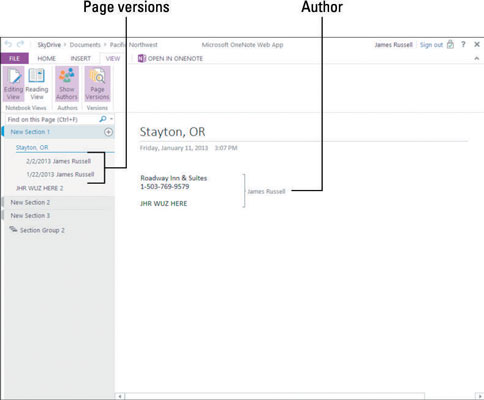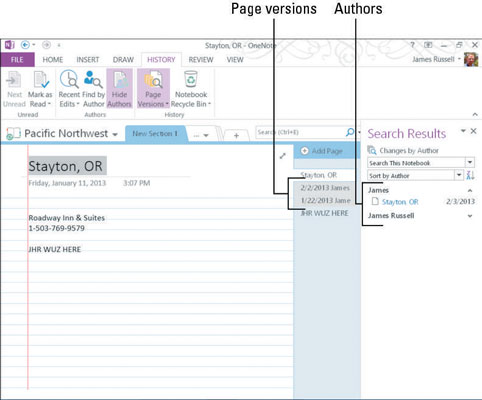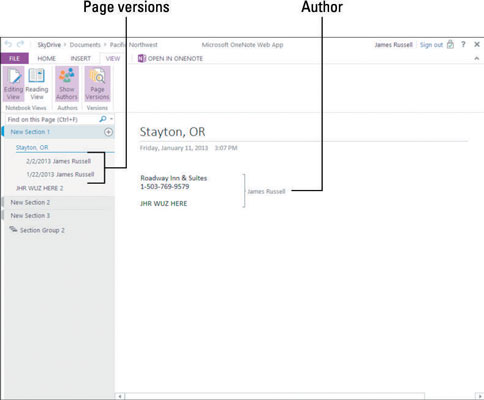Lehekülgede ja autorite versioonide vaatamine aitab teil jälgida OneNote'i dokumentide muudatusi ja seda, kes mida tegi. OneNote 2013 ja OneNote'i veebirakendus võimaldavad teil neid asju vaadata, kuid juhtnupud selle tegemiseks asuvad iga rakenduse liideses erinevates kohtades.
Kuidas vaadata OneNote 2013 versioone ja autoreid
Saate vaadata OneNote 2013 versioone ja autoreid vahekaardi Ajalugu kaudu.

Versioonide ja autorite vaatamiseks on mitu võimalust:
-
Järgmine lugemata: liikuge järgmise lugemata muudatuse juurde.
-
Märgi loetuks: siin saate valida, kas märkida muudatus loetuks või lugemata, märkmik loetuks või lugemata või märkmikus tehtud muudatuste kuvamise või peitmise.
-
Viimased muudatused: valige sellest menüüst muudatuste ajavahemik, mida soovite vaadata. Saate vaadata muudatusi, mis on nii hiljutised kui tänased või kuus kuud tagasi. Alumine valik võimaldab näidata kõiki lehti kuupäeva järgi sorteerituna.
-
Otsi autori järgi: avage see üksus, et kuvada paremal otsingutulemuste külgriba. Ülaosas on otsinguväli, mille kõrval on rippmenüü, mis võimaldab valida praeguse jaotise, jaotiserühma, kogu märkmiku või kõigi märkmike otsimise vahel.
Otsinguvälja all olev rippmenüü võimaldab sortida tulemusi muutmiskuupäeva või autori järgi ning paremal asuva nupu abil saate valida, kas sortida AZ (kahanev) või ZA (kasvav) järgi.

-
Peida autorid: valige see üksus ja autoriteave peidetakse; teabe kuvamiseks valige see uuesti. Autoreid vaadates näete üksikute kaastööliste initsiaale.
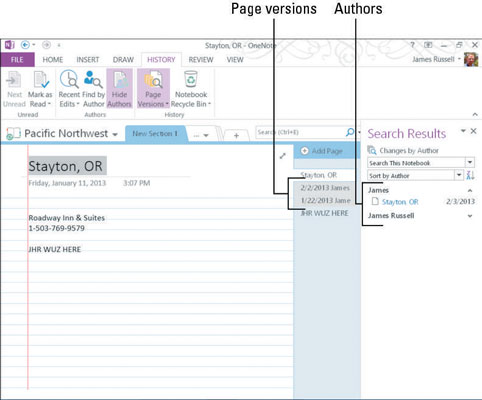
Kui eeldate, et teate, mida rakenduses OneNote 2013 kirjutasite (kui kirjutate rakenduses OneNote for Windows 8, võivad teie initsiaalid olla nähtavad), ei kuvata teie enda teavet olenemata sellest, kas autorid on peidetud või mitte.
-
Lehe versioonid: see üksus võimaldab teil vaadata kõiki leheversioone, kustutada leheversioonide erinevaid konfiguratsioone või keelata versioonide ajalugu.
-
Märkmiku prügikast: valige see üksus, et kuvada või peita märkmiku prügikast kirjutuskaitstud vahekaardina. Muud siin olevad valikud võimaldavad teil prügikasti tühjendada või ajalugu üldse keelata.
Kuidas vaadata OneNote'i veebirakenduses versioone ja autoreid
OneNote'i veebirakendusel on autorite või versioonide vaatamiseks palju lahjem valikuvõimalus kui OneNote 2013; nimelt on sellel üks võimalus iga vaatamiseks rakenduse vahekaardil Vaade:
-
Näita autoreid: valige see nupp, et kuvada muudatuse enda kõrval erinevate muudatuste autorite nimed. Autorite nimede peitmiseks valige nupp uuesti.
-
Lehekülje versioonid: lehtede versioonide kuvamiseks klõpsake või puudutage seda nuppu. Versioonide peitmiseks klõpsake või puudutage nuppu uuesti.